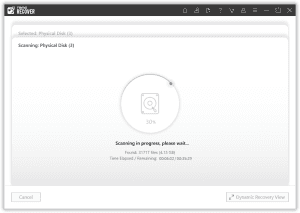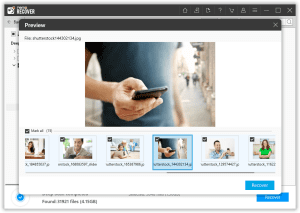USBドライブまたはペンドライブは、さまざまなファイルを保存する際にユーザーの生活を大幅に簡素化するために開発されました。 本質的に、USBドライブは便利でポータブルです。 ただし、機密データの損失を引き起こす多くの問題や問題に対して脆弱です。 多くの場合、Excelファイル、PowerPointプレゼンテーション、Wordドキュメントなどの多くのOfficeファイルをフラッシュドライブに保存する傾向があります。 ドライブ上のこれらのファイルを失うことは、特に元のソースにアクセスできなくなった場合に悪夢になる可能性があります。
USBドライブから紛失または削除されたMSOfficeドキュメントを回復する方法を探している場合は、この情報も最適なソリューションになる可能性があります。 USBドライブはプラグアンドプレイです。 これは、ユーザーがUSBドライブを任意の数のコンピューターに接続し、それらの間で大量のデータを転送する可能性があることを意味します。 残念ながら、複数のコンピューター間でドライブを使用することは、ペンドライブに存在するデータに対する脅威です。 たとえば、マルウェア、不安定なUSBポート、破損したフラッシュドライブ、削除されたMSOfficeファイルなどです。 USBでのデータ損失は、さまざまな理由で発生する可能性があります。 ソリューションを進める前に、まずデータ損失の一般的なシナリオを理解しましょう
USBドライブ上のOfficeファイルのデータ損失の原因
- USBからファイルを転送しているときに突然中断する
- 誤って削除または人為的エラー
- 汚職または USBのIOエラー ストレージデバイス
- USBデバイスのフォーマット
USBから削除または紛失したMSOfficeファイルを回復する方法は?
あなたはUSBドライブから削除または失われたMSOfficeファイルを回復することができます ファイル回復ツール .doc、.docs、.ppt、.pptx、.xls、.pst、.mbdなどのすべてのMSOfficeファイル形式を検出できます。 高精度スキャンエンジンと統合されたRemoは、USBドライブから紛失または削除されたMSOfficeファイルを完全に回復できるソフトウェアの1つです。 さらに、このツールには、破損、破損、またはフォーマットされたUSBドライブからでもMSOfficeファイルを回復するのに役立つパーティション回復オプションが付属しています。
USBドライブからMSOfficeファイルを回復する手順
- Office ファイルを失った USB ドライブを接続します。
- ダウンロードとインストール Remo Recover 6.0
- をクリックします USB drive 失われたOfficeファイルから。
- 回復したいドライブを選択したら、クリックします Scan
- ツールが自動的に開始されます Quick Scan. いったん Quick Scan 完了すると、ツールが実行されます Deep Scan セクターごとにデータを復元する場所。 開く Dynamic Recovery View 同時にファイルを簡単に復元できます Deep Scan が走っています。
- 検索バーで特定のファイル形式を検索することもできます とともに Advanced Filter オプション
- 次に、ドライブを回復するフォルダーまたはファイルを選択します そして をクリック Recover オプション
- USB ドライブがスキャンされると、復元されたデータが表示され、プレビューできます。
- 必要なOfficeファイルを選択し、クリックしてください Save 復元されたデータを保存する場所を参照します。
それだけです するための 3 つの簡単なステップ USB ドライブから紛失または削除されたデータを回復します。
USBフラッシュドライブからのMS Officeファイルの損失を回避するための注意事項
数多くの無料のクラウドストレージサービスが利用可能です。 通常、MS Officeファイルには多くのスペースが必要ないため、無料のアカウントでクラウドストレージスペースを完全に使用できます。 クラウドストレージに保存したくない場合は、USBフラッシュドライブを安全に維持し、次の予防策を実践することをお勧めします
- 避けるべき定期的なデフラグUSBドライブの修正不可能なストレージセクター
- 別のコンピューターで使用した後にマルウェアをスキャンし、アンチウイルスを常に最新の状態に保ちます
USBフラッシュドライブに保存された最も重要なファイルのバックアップコピーを常に維持する